在 Java Gnome 中用 Cairo 绘图
在 Java 编程教程的这一部分中,我们将使用 Cairo 库进行一些绘制。
Cairo 是用于创建 2D 矢量图形的库。 我们可以使用它来绘制自己的小部件,图表或各种效果或动画。
简单绘图
描边操作绘制形状的轮廓,填充操作填充形状的内部。 接下来,我们将演示这两个操作。
simpledrawing.java
package com.zetcode;
import org.freedesktop.cairo.Context;
import org.gnome.gdk.Event;
import org.gnome.gdk.EventExpose;
import org.gnome.gtk.Allocation;
import org.gnome.gtk.DrawingArea;
import org.gnome.gtk.Gtk;
import org.gnome.gtk.Widget;
import org.gnome.gtk.Window;
import org.gnome.gtk.WindowPosition;
/**
* Java Gnome tutorial
*
* This program draws a simple
* drawing with the Cairo library.
*
* @author jan bodnar
* website zetcode.com
* last modified March 2009
*/
public class GSimpleDrawing extends Window implements Widget.ExposeEvent {
public GSimpleDrawing() {
setTitle("Simple drawing");
initUI();
connect(new Window.DeleteEvent() {
public boolean onDeleteEvent(Widget source, Event event) {
Gtk.mainQuit();
return false;
}
});
setDefaultSize(250, 200);
setPosition(WindowPosition.CENTER);
showAll();
}
public void initUI() {
DrawingArea darea = new DrawingArea();
darea.connect(this);
add(darea);
}
public boolean onExposeEvent(Widget widget, EventExpose eventExpose) {
final Context cr;
cr = new Context(widget.getWindow());
drawShape(cr);
return false;
}
public void drawShape(Context cr) {
cr.setLineWidth(9);
cr.setSource(0.7, 0.2, 0.0);
int width, height;
width = getAllocation().getWidth();
height = getAllocation().getHeight();
cr.translate(width/2, height/2);
cr.arc(0, 0, (width < height ? width : height) / 2 - 10, 0, 2*Math.PI);
cr.strokePreserve();
cr.setSource(0.3, 0.4, 0.6);
cr.fill();
}
public static void main(String[] args) {
Gtk.init(args);
new GSimpleDrawing();
Gtk.main();
}
}
在我们的示例中,我们将绘制一个圆并用纯色填充它。
DrawingArea darea = new DrawingArea();
我们将在DrawingArea小部件上进行绘制操作。
public boolean onExposeEvent(Widget widget, EventExpose eventExpose) {
final Context cr;
cr = new Context(widget.getWindow());
drawShape(cr);
return false;
}
当需要重绘窗口时,将创建ExposeEvent。 实际图形委托给drawShape()方法。
cr = new Context(widget.getWindow());
我们从绘图区域的 gdk 窗口创建Context对象。 上下文是我们绘制所有图纸的对象。
cr.setLineWidth(9);
我们将线条的宽度设置为 9 像素。
cr.setSource(0.7, 0.2, 0.0);
我们将颜色设置为深红色。
int width, height;
width = getAllocation().getWidth();
height = getAllocation().getHeight();
cr.translate(width/2, height/2);
我们得到绘图区域的宽度和高度。 我们将原点移动到窗口的中间。
cr.arc(0, 0, (width < height ? width : height) / 2 - 10, 0, 2*Math.PI);
cr.strokePreserve();
我们绘制一个圆形的外部形状。 strokePreserve()根据当前的线宽,线连接,线帽和笔划线设置描边当前路径。 与stroke()不同,它在 cairo 上下文中保留路径。
cr.setSource(0.3, 0.4, 0.6);
cr.fill();
这会用一些蓝色填充圆圈的内部。
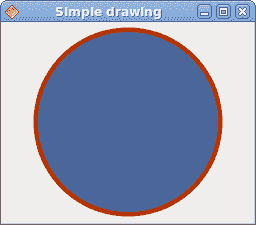
图:简单 drawing
基本形状
下一个示例将一些基本形状绘制到窗口上。
basicshapes.java
package com.zetcode;
import org.freedesktop.cairo.Context;
import org.freedesktop.cairo.Matrix;
import org.gnome.gdk.Event;
import org.gnome.gdk.EventExpose;
import org.gnome.gtk.DrawingArea;
import org.gnome.gtk.Gtk;
import org.gnome.gtk.Widget;
import org.gnome.gtk.Window;
import org.gnome.gtk.WindowPosition;
/**
* ZetCode Java Gnome tutorial
*
* This program draws basic shapes
* with the cairo library.
*
* @author jan bodnar
* website zetcode.com
* last modified March 2009
*/
public class GBasicShapes extends Window implements Window.ExposeEvent {
public GBasicShapes() {
setTitle("Basic Shapes");
initUI();
connect(new Window.DeleteEvent() {
public boolean onDeleteEvent(Widget source, Event event) {
Gtk.mainQuit();
return false;
}
});
setDefaultSize(390, 240);
setPosition(WindowPosition.CENTER);
showAll();
}
public void initUI() {
DrawingArea darea = new DrawingArea();
darea.connect(this);
add(darea);
}
public boolean onExposeEvent(Widget widget, EventExpose eventExpose) {
final Context cr;
cr = new Context(widget.getWindow());
drawShapes(cr);
return false;
}
public void drawShapes(Context cr) {
cr.setSource(0.6, 0.6, 0.6);
cr.rectangle(20, 20, 120, 80);
cr.rectangle(180, 20, 80, 80);
cr.fill();
cr.arc(330, 60, 40, 0, 2*Math.PI);
cr.fill();
cr.arc(90, 160, 40, Math.PI/4, Math.PI);
cr.fill();
Matrix mat = new Matrix();
mat.translate(220, 180);
mat.scale(1, 0.7);
cr.transform(mat);
cr.arc(0, 0, 50, 0, 2*Math.PI);
cr.fill();
}
public static void main(String[] args) {
Gtk.init(args);
new GBasicShapes();
Gtk.main();
}
}
在此示例中,我们将创建一个矩形,正方形,圆形,弧形和椭圆形。
cr.rectangle(20, 20, 120, 80);
cr.rectangle(180, 20, 80, 80);
cr.fill();
这些线绘制一个矩形和一个正方形。
cr.arc(330, 60, 40, 0, 2*Math.PI);
cr.fill();
此处arc()方法绘制一个完整的圆。
Matrix mat = new Matrix();
mat.translate(220, 180);
mat.scale(1, 0.7);
cr.transform(mat);
cr.arc(0, 0, 50, 0, 2*Math.PI);
cr.fill();
如果要绘制椭圆形,请先进行一些缩放。 scale()方法缩小 y 轴。
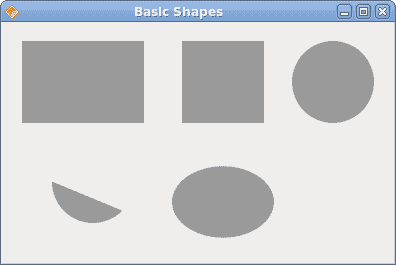
图:基本形状
色彩
颜色是代表红色,绿色和蓝色(RGB)强度值的组合的对象。 Cario 有效 RGB 值在 0 到 1 的范围内。
colors.java
package com.zetcode;
import org.freedesktop.cairo.Context;
import org.gnome.gdk.Event;
import org.gnome.gdk.EventExpose;
import org.gnome.gtk.DrawingArea;
import org.gnome.gtk.Gtk;
import org.gnome.gtk.Widget;
import org.gnome.gtk.Window;
import org.gnome.gtk.WindowPosition;
/**
* ZetCode Java Gnome tutorial
*
* This program draws nine rectangles
* on the drawing area. Each of them
* has different color.
*
* @author jan bodnar
* website zetcode.com
* last modified March 2009
*/
public class GColors extends Window
implements Widget.ExposeEvent {
public GColors() {
setTitle("Colors");
connect(new Window.DeleteEvent() {
public boolean onDeleteEvent(Widget source, Event event) {
Gtk.mainQuit();
return false;
}
});
initUI();
setDefaultSize(350, 280);
setPosition(WindowPosition.CENTER);
showAll();
}
public void initUI() {
DrawingArea darea = new DrawingArea();
darea.connect(this);
add(darea);
}
public boolean onExposeEvent(Widget widget, EventExpose eventExpose) {
final Context cr;
cr = new Context(widget.getWindow());
drawRectangles(cr);
return false;
}
public void drawRectangles(Context cr) {
cr.setSource(0.5, 0.65, 0.45);
cr.rectangle(10, 15, 90, 60);
cr.fill();
cr.setSource(0.16, 0.7, 0.9);
cr.rectangle(130, 15, 90, 60);
cr.fill();
cr.setSource(0.274, 0.262, 0.48);
cr.rectangle(250, 15, 90, 60);
cr.fill();
cr.setSource(0.5, 0.39, 0.33);
cr.rectangle(10, 105, 90, 60);
cr.fill();
cr.setSource(0.99, 0.83, 0.24);
cr.rectangle(130, 105, 90, 60);
cr.fill();
cr.setSource(0.95, 0.38, 0.27);
cr.rectangle(250, 105, 90, 60);
cr.fill();
cr.setSource(0.85, 0.57, 0.21);
cr.rectangle(10, 195, 90, 60);
cr.fill();
cr.setSource(0.25, 0.04, 0.73);
cr.rectangle(130, 195, 90, 60);
cr.fill();
cr.setSource(0.12, 0.08, 0.03);
cr.rectangle(250, 195, 90, 60);
cr.fill();
}
public static void main(String[] args) {
Gtk.init(args);
new GColors();
Gtk.main();
}
}
我们用 9 种不同的颜色绘制 9 个矩形。
cr.setSource(0.5, 0.65, 0.45);
setSource()方法为 Cario 上下文设置颜色。 该方法的三个参数是颜色强度值。
cr.rectangle(10, 15, 90, 60);
cr.fill();
我们创建一个矩形形状,并用先前指定的颜色填充它。
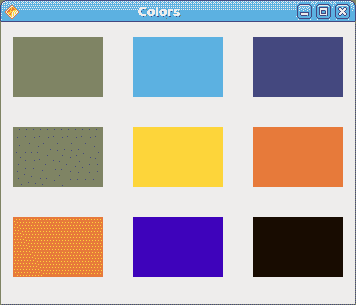
图:颜色
透明矩形
透明性是指能够透视材料的质量。 了解透明度的最简单方法是想象一块玻璃或水。 从技术上讲,光线可以穿过玻璃,这样我们就可以看到玻璃后面的物体。
在计算机图形学中,我们可以使用 alpha 合成来实现透明效果。 Alpha 合成是将图像与背景组合以创建部分透明外观的过程。 合成过程使用 Alpha 通道。 (wikipedia.org,answers.com)
transparentrectangles.java
package com.zetcode;
import org.freedesktop.cairo.Context;
import org.gnome.gdk.Event;
import org.gnome.gdk.EventExpose;
import org.gnome.gtk.DrawingArea;
import org.gnome.gtk.Gtk;
import org.gnome.gtk.Widget;
import org.gnome.gtk.Window;
import org.gnome.gtk.WindowPosition;
/**
* ZetCode Java Gnome tutorial
*
* This program draws ten rectangles
* with different levels of transparency.
*
* @author jan bodnar
* website zetcode.com
* last modified March 2009
*/
public class GTransparentRectangles extends Window
implements Widget.ExposeEvent {
public GTransparentRectangles() {
setTitle("Transparent Rectangles");
connect(new Window.DeleteEvent() {
public boolean onDeleteEvent(Widget source, Event event) {
Gtk.mainQuit();
return false;
}
});
initUI();
setSizeRequest(590, 90);
setPosition(WindowPosition.CENTER);
showAll();
}
public void initUI() {
DrawingArea darea = new DrawingArea();
add(darea);
darea.connect(this);
}
public void doDrawing(Context cr) {
for (int i = 1; i<=10; i++) {
cr.setSource(0, 0, 1, 0.1*i);
cr.rectangle(50*i, 20, 40, 40);
cr.fill();
}
}
public boolean onExposeEvent(Widget widget, EventExpose eventExpose) {
Context cr = new Context(widget.getWindow());
doDrawing(cr);
return false;
}
public static void main(String[] args) {
Gtk.init(args);
new GTransparentRectangles();
Gtk.main();
}
}
在示例中,我们将绘制十个具有不同透明度级别的矩形。
cr.setSource(0, 0, 1, 0.1*i);
setSource()方法的最后一个参数是 alpha 透明度。

图:透明矩形
在 Java Gnome 编程库的这一章中,我们使用 Cairo 库进行绘图。

